excel保存了但是再打开内容就没有了 Excel关掉了没有保存数据怎么恢复
更新时间:2024-03-30 11:07:00作者:xtliu
在日常工作中,我们经常会使用Excel表格来记录和处理数据,但有时候不小心关闭Excel时,可能会忘记保存数据,导致内容消失。那么在这种情况下,我们应该如何恢复丢失的数据呢?接下来我们将讨论一些方法来帮助您解决这个问题。
操作方法:
1.首先,在首页面中找到“文件”。如下图所示,一般左上角。版本不同,位置可能也有所不同。
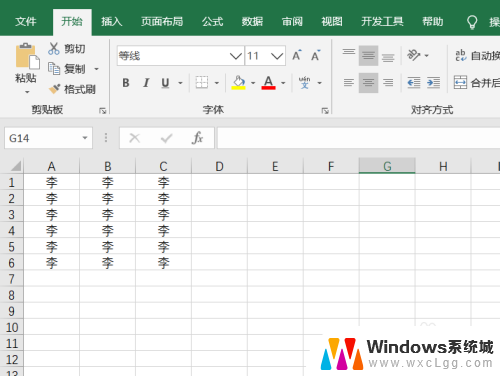
2.点击文件后,在右下方可能会有最近编辑文档。找到未保存的文档,点击即可。版本较高的Excel会有,版本较低的可能没有。
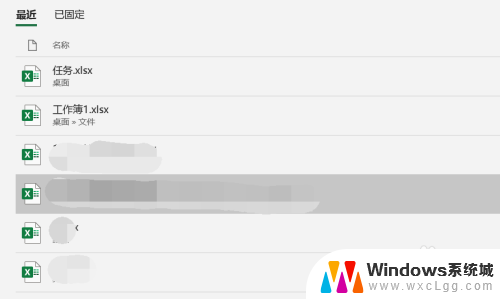
3.下面交给大家,另一种办法。点击菜单栏中的文件,找到并点击“选项”。如下图红色方框框选的地方。
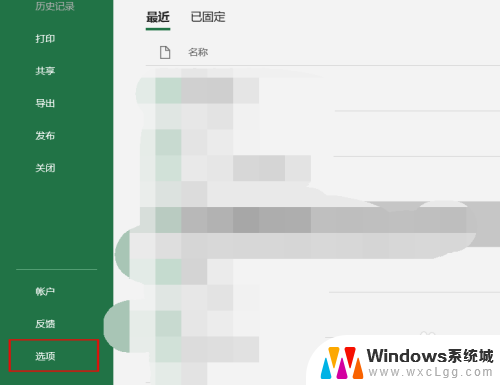
4.
上面会有文件保存格式、保存时间间隔、自动恢复文件位置等。全选自动恢复位文件位置,并复制。
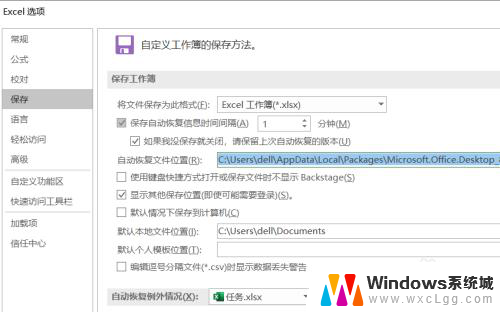
5.随意打开一个文件夹。在其搜索区,将复制好的文件恢复位置,粘贴上,按回车键搜索。
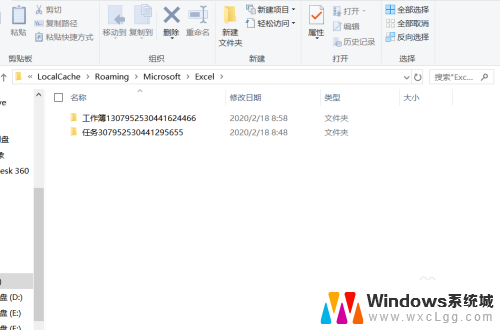
6.下图就是搜索结果,里面可能会有一个或多个文档。里面肯定会有你文保存的文档,点击打开查看即可。
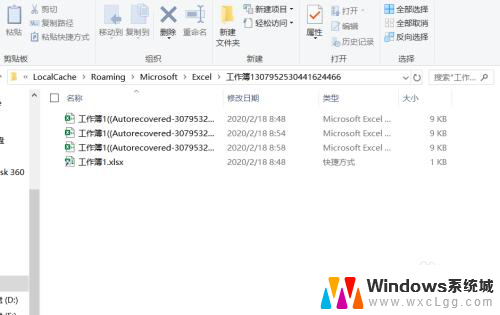
以上就是Excel保存后内容消失的问题的解决方法,如果有不清楚的用户,可以参考以上小编的步骤进行操作,希望对大家有所帮助。
excel保存了但是再打开内容就没有了 Excel关掉了没有保存数据怎么恢复相关教程
-
 电脑文件未保存如何找回 Excel没有保存就关闭了怎么找回数据
电脑文件未保存如何找回 Excel没有保存就关闭了怎么找回数据2023-12-07
-
 wps帐没保存关闭了怎么找回 wps帐号未保存关闭了怎么恢复
wps帐没保存关闭了怎么找回 wps帐号未保存关闭了怎么恢复2023-12-30
-
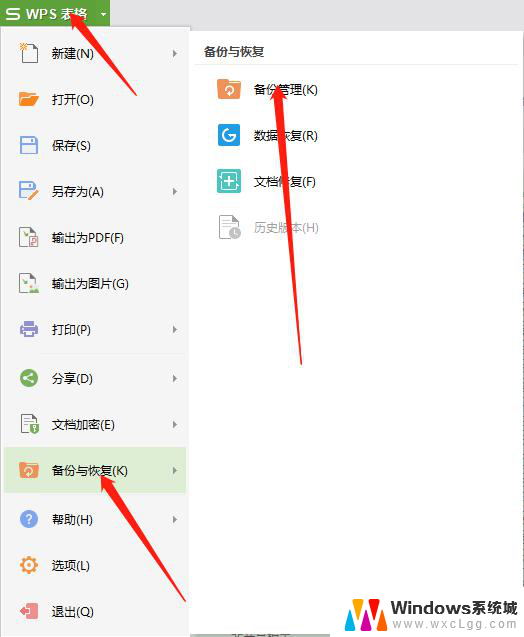 wps文件没有保存怎么恢复数据 怎样恢复wps文件没有保存的数据
wps文件没有保存怎么恢复数据 怎样恢复wps文件没有保存的数据2024-01-22
-
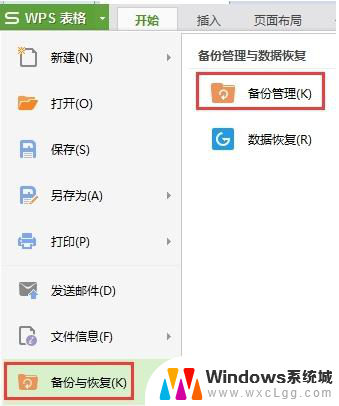 wps保存过了有办法恢复之前的吗 wps保存过了有没有办法恢复之前的文档
wps保存过了有办法恢复之前的吗 wps保存过了有没有办法恢复之前的文档2024-02-11
-
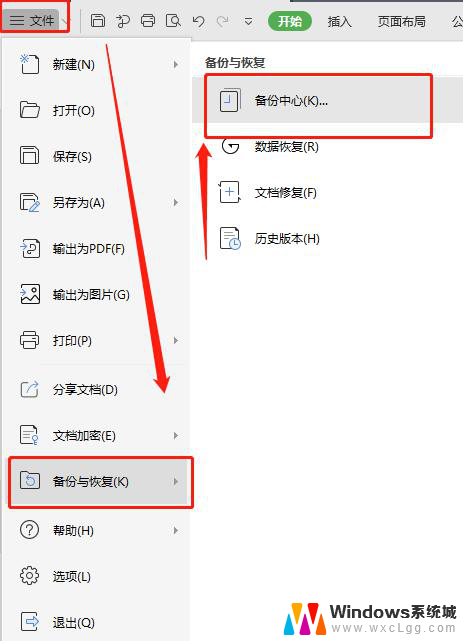 wps文件没有保存 wps文件没有保存被删除了怎么办
wps文件没有保存 wps文件没有保存被删除了怎么办2024-03-01
-
 wps表格没保存关闭文件了 怎么恢复 wps表格关闭文件时忘记保存了如何恢复
wps表格没保存关闭文件了 怎么恢复 wps表格关闭文件时忘记保存了如何恢复2024-01-31
电脑教程推荐